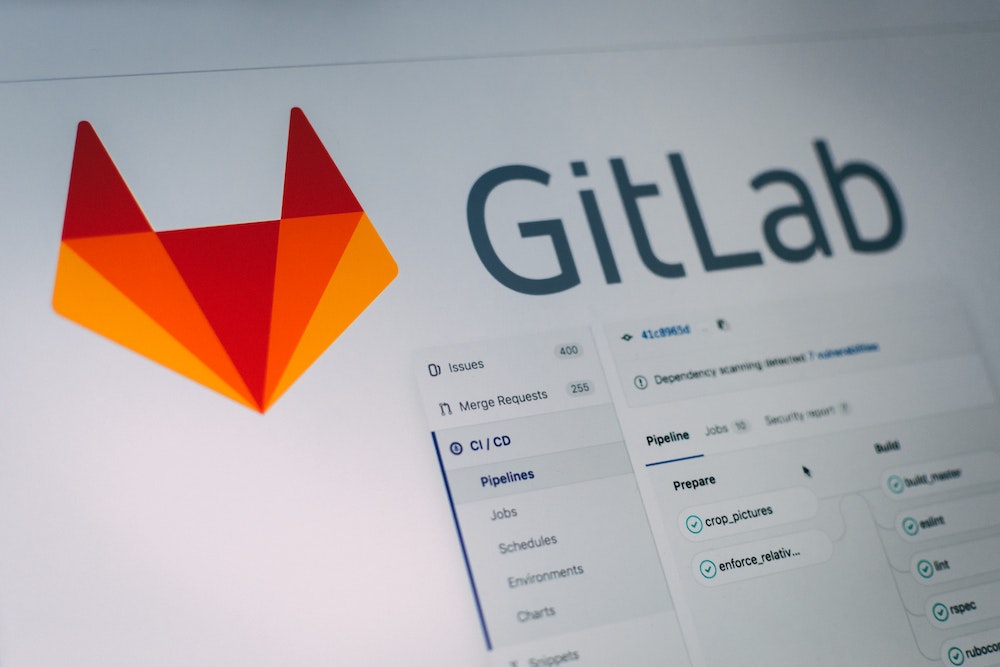Configurar Gitlab con Rstudio
Estos son los pasos para configurar Gitlab en Rstudio cloud/desktop.
- Importar un projecto desde Gitlab:
- puedes importar un nuevo projecto desde Gitlab en Rstudio cloud
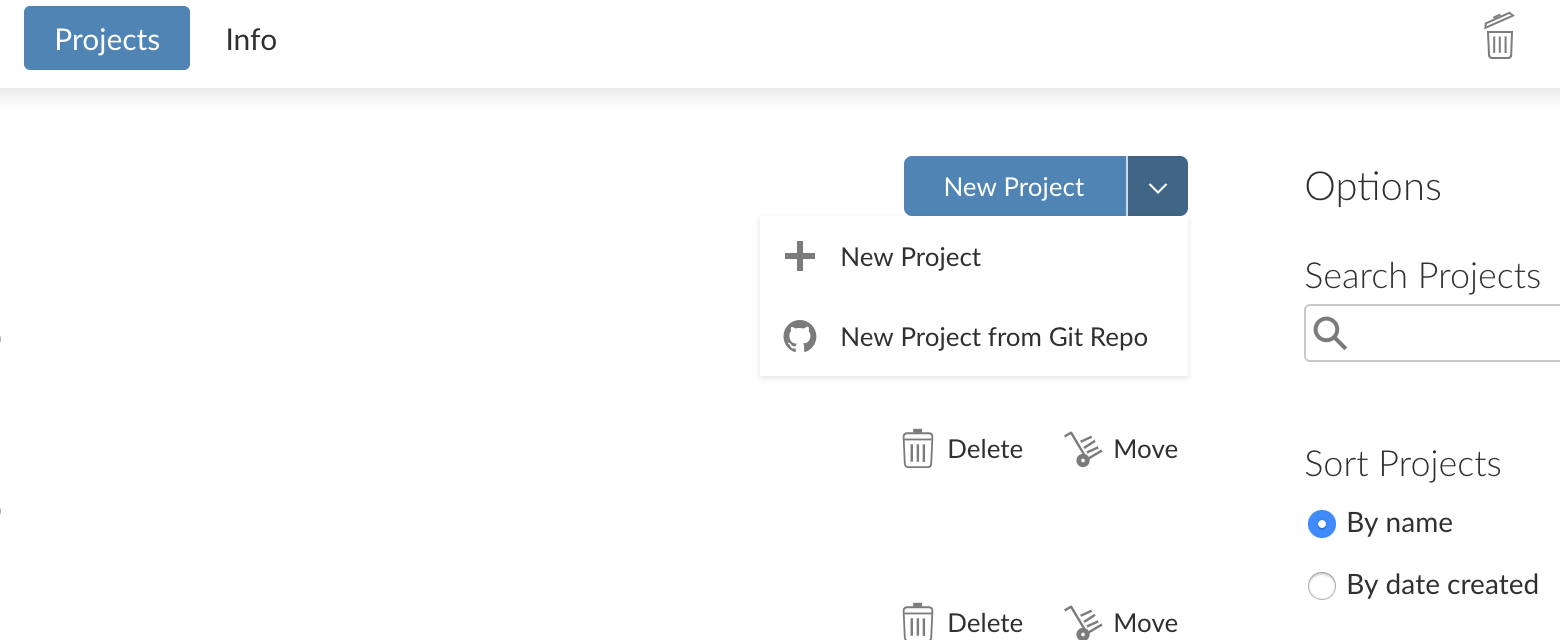
- o si usas Rstudio Desktop puedes ir en: File → New
project → Version control
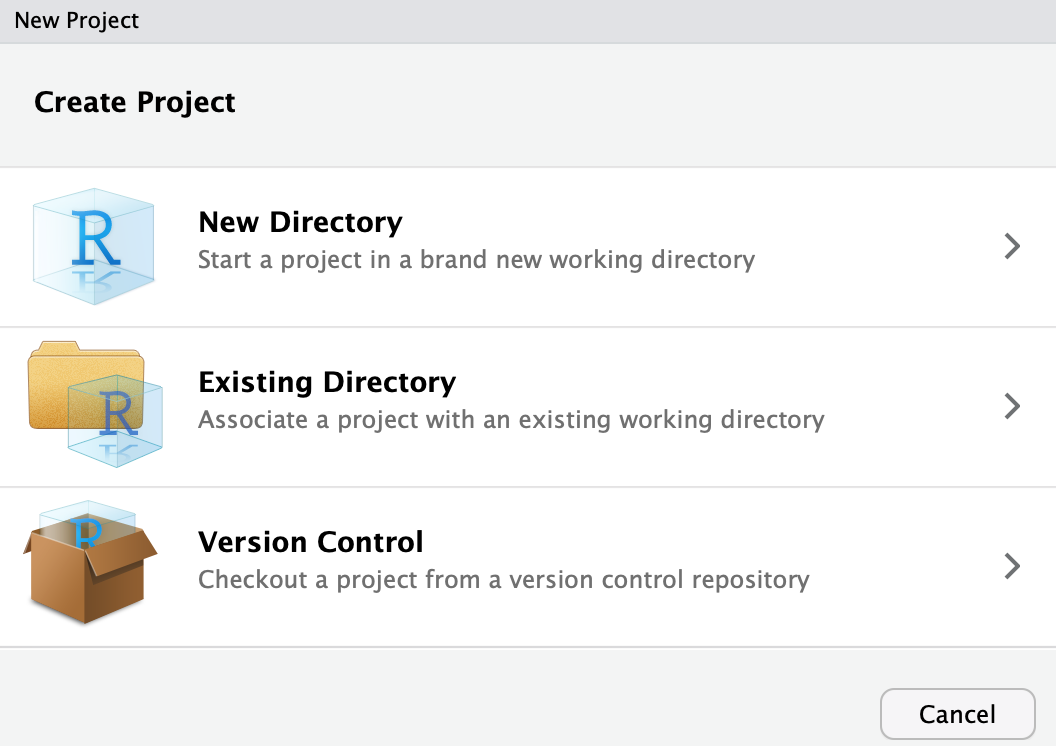
- Insertar el link que copias desde Gitlab → “clone with HTTPS”
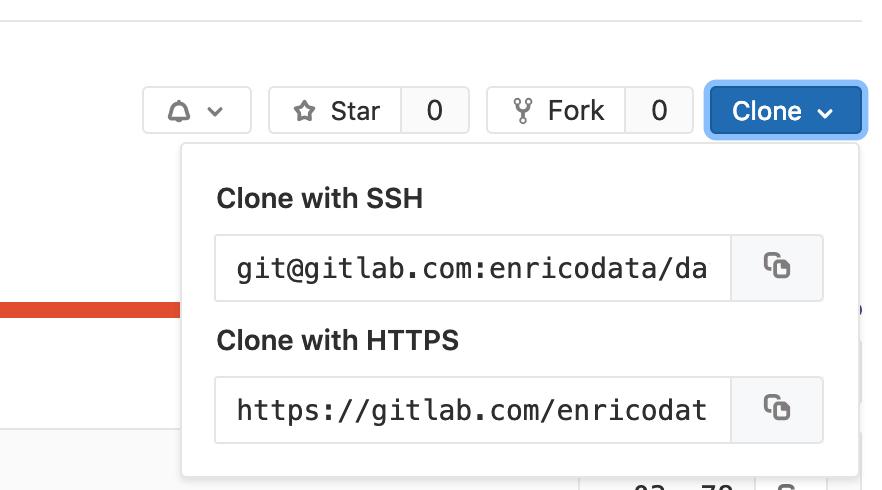
en el formato: https://gitlab.com/USERNAME/NOMBREPROJECTO.git
-
en Rstudio → Global Options → Git/SVN → haz click en “Create RSA Key”" → clic en “View public key”" → copiar ese codigo
-
En Gitlab ir en “settings”" → “SSH Keys”" → pegar el codigo del punto anterior
-
en Rstudio ir en Terminal y pegar esto:
- git config - - global user.email “TU EMAIL”
- git config - - global user.name “TU NOMBRE”
- git config remote.origin.url git@gitlab.com:USERNAME/NOMBREPROJECTO.git
- la primera vez que se haces commit se te pedirá que escribas el nombre de usuario y contraseña de Gitlab. Si estás utilizando en Gitlab las Autenticación de dos factores entonces, en lugar de la contraseña, necesitas pegar el token de acceso que puedes obtener en: Gitlab → “settings” → “Access token”"
Las instrucciones arriba son para Gitlab, para Github funciona de manera parecida.